京瓷打印机不支持win10 扫描 Win10系统找不到打印机扫描的解决办法
更新时间:2024-03-09 10:03:08作者:xiaoliu
近年来随着科技的不断发展,我们的生活离不开打印机和电脑,有时候我们可能会遇到一些问题,比如京瓷打印机不支持Win10系统的扫描功能,或者在Win10系统中找不到打印机扫描的解决办法。这些问题给我们的工作和生活带来了一些困扰。为了解决这些问题,我们需要找到正确的解决办法,以确保我们能够顺利进行打印和扫描操作。在本文中我们将探讨一些解决京瓷打印机不支持Win10系统扫描和Win10系统找不到打印机扫描的方法,帮助我们解决这些问题,提高我们的工作效率。
步骤如下:
1.用鼠标右键点击电脑“开始菜单”在弹出的菜单中。用左键点击打开“控制面板”。
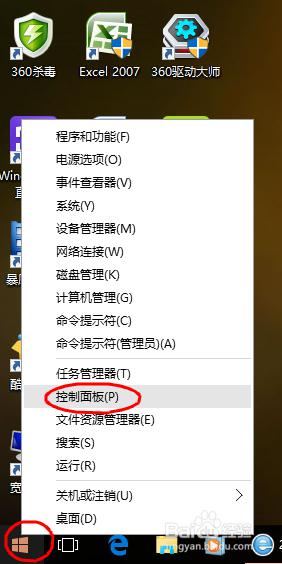
2.打开“控制面板“后,点击打开"硬件和声音"
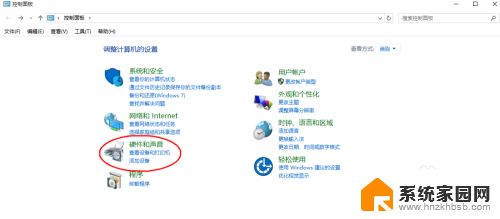 3点击打开"硬件和声音"后,再点击打开“设备和打印机”或者在小图标模式下点击打开“设备和打印机”
3点击打开"硬件和声音"后,再点击打开“设备和打印机”或者在小图标模式下点击打开“设备和打印机”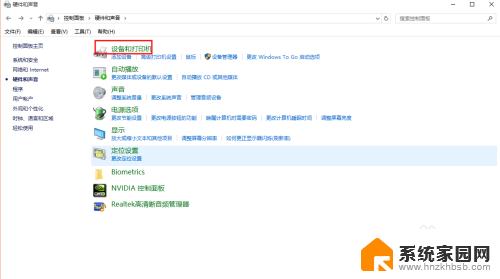
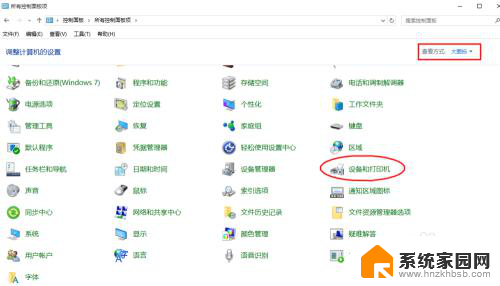
4.打开“设备和打印机”后,可以看见电脑连接的打印机及其型号。这时右键点击电脑连接的打印机或扫描仪,在弹出的菜单中,选择“开始扫描”。然后执行”扫描程序“,开始扫描。
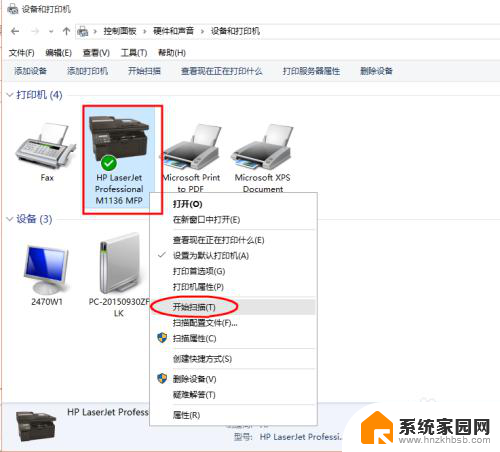
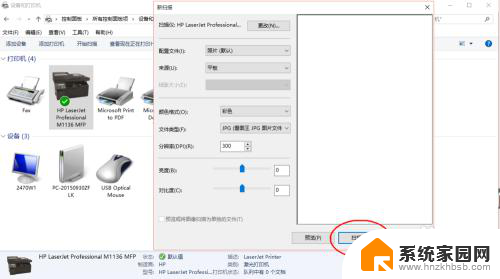
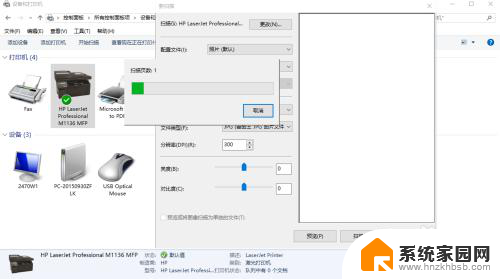 5然后选择”查看、组织和分组要导入的项目(R)“或者选择“立即导入所有新项目”。然后点击右下角的”下一步“按钮”,在心打开的页面中点击“导入”,这样就完成了扫描任务
5然后选择”查看、组织和分组要导入的项目(R)“或者选择“立即导入所有新项目”。然后点击右下角的”下一步“按钮”,在心打开的页面中点击“导入”,这样就完成了扫描任务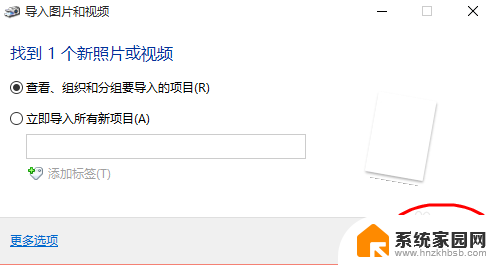
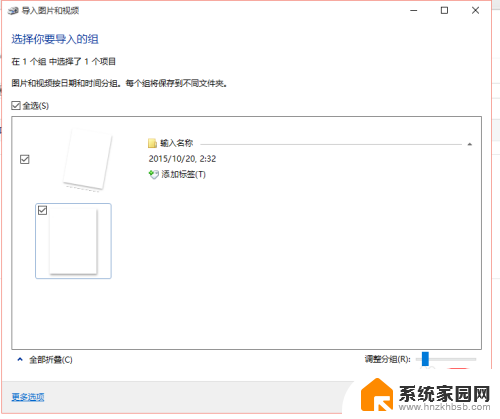
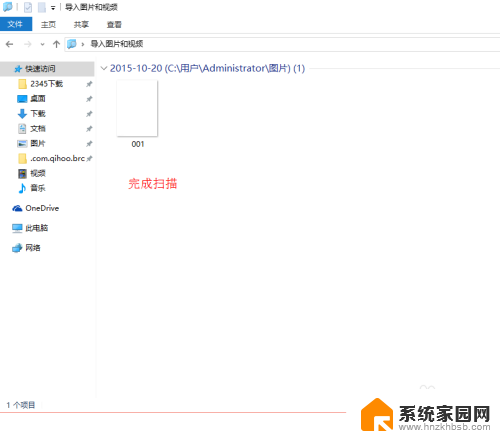
以上是关于京瓷打印机不支持Windows 10扫描的全部内容,如果遇到这种情况,你可以按照以上步骤解决,非常简单快速。
京瓷打印机不支持win10 扫描 Win10系统找不到打印机扫描的解决办法相关教程
- win10怎么使用打印机扫描 win10系统如何设置打印机扫描功能
- windows10打印机怎么扫描 win10系统打印机如何进行文档扫描
- win10在哪扫描 win10系统打印机如何配置扫描设置
- win10怎样扫描 win10怎么扫描打印机
- 佳能mg2580s能扫描吗 佳能MG2580s打印机在Win10系统下如何扫描文件
- 打印机怎么直接扫描到电脑 win10系统如何连接打印机进行扫描
- 怎样打开电脑(打印机)扫描 win10系统如何设置打印机扫描功能
- win10系统传真与扫描 win10系统中传真和扫描任务的启用方法
- win10怎样扫描文件到电脑 Windows10扫描文件到计算机的方法
- win10扫描仪在哪里打开 Win10如何查找并连接扫描仪
- 电脑网络连上但是不能上网 Win10连接网络显示无法连接但能上网的解决方法
- win10无线网密码怎么看 Win10系统如何查看已连接WiFi密码
- win10开始屏幕图标点击没反应 电脑桌面图标点击无反应
- 蓝牙耳机如何配对电脑 win10笔记本电脑蓝牙耳机配对方法
- win10如何打开windows update 怎样设置win10自动更新功能
- 需要系统管理员权限才能删除 Win10删除文件需要管理员权限怎么办
win10系统教程推荐
- 1 win10和win7怎样共享文件夹 Win10局域网共享问题彻底解决方法
- 2 win10设置桌面图标显示 win10桌面图标显示不全
- 3 电脑怎么看fps值 Win10怎么打开游戏fps显示
- 4 笔记本电脑声音驱动 Win10声卡驱动丢失怎么办
- 5 windows查看激活时间 win10系统激活时间怎么看
- 6 点键盘出现各种窗口 如何解决Win10按键盘弹出意外窗口问题
- 7 电脑屏保在哪里调整 Win10屏保设置教程
- 8 电脑连接外部显示器设置 win10笔记本连接外置显示器方法
- 9 win10右键开始菜单没反应 win10开始按钮右键点击没有反应怎么修复
- 10 win10添加中文简体美式键盘 Win10中文输入法添加美式键盘步骤